HiDock dla komputerów Mac rozszerza preferowane ustawienia stacji dokującej w oparciu o ustawienia wyświetlania.
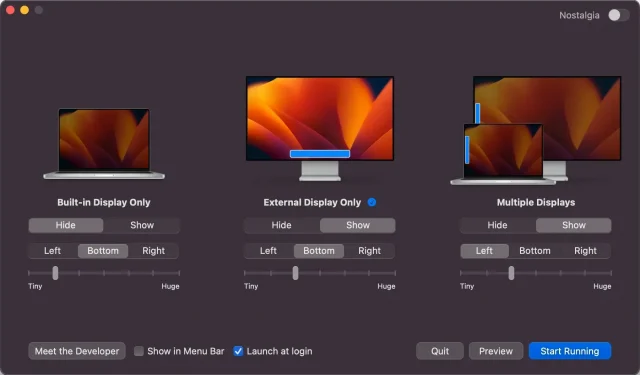
Dlaczego nie pozwolić HiDock zautomatyzować tego nudnego zadania, zamiast ręcznie zmieniać ustawienia układu macOS Dock za każdym razem, gdy zmieniasz ustawienia wyświetlania komputera Mac?
Zwykle ustawiam Dock w systemie macOS jako ukryty podczas pracy na moim 15-calowym MacBooku Pro, aby zmaksymalizować użyteczną powierzchnię ekranu dla aplikacji i treści.
Ale za każdym razem, gdy ponownie podłączam zewnętrzny wyświetlacz lub zmieniają się ustawienia ekranu, muszę ręcznie zmienić ustawienia, aby wyświetlić stację dokującą na dużym ekranie. Mój 27-calowy zewnętrzny wyświetlacz ma wystarczająco dużo miejsca, aby wyświetlić stację dokującą o pełnej szerokości ze wspaniałymi, dużymi ikonami aplikacji — bez uszczerbku dla mojej produktywności.
Przywitaj się z HiDock
Czy nie byłoby miło, gdyby istniał sposób na automatyczną zmianę ustawień Docka dla każdego wyświetlacza? W tym miejscu pojawia się nowa bezpłatna aplikacja dla systemu macOS o nazwie HiDock.
HiDcok, stworzony przez Rafaela Conde, umożliwia tworzenie różnych ustawień Docka, które uruchamiają się automatycznie w zależności od tego, które ustawienie wyświetlania jest aktywne w danym momencie. Zaufaj mi, każdy, kto ma wiele monitorów, będzie potrzebował tego pomocnego oprogramowania.
Ustawienia stacji dokującej dla każdego wyświetlacza
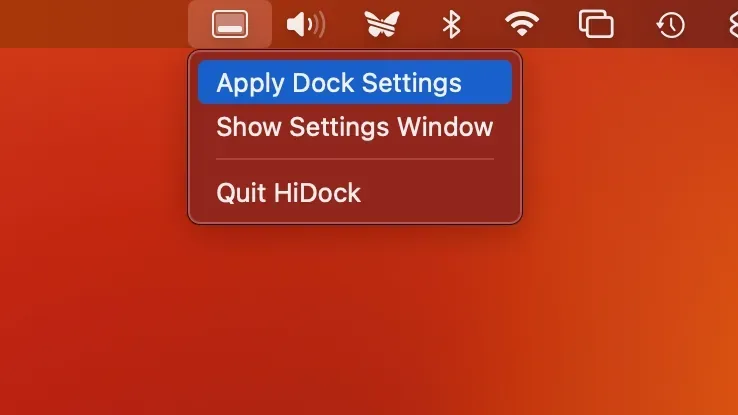
Początkowa konfiguracja nie może być prostsza. Za pomocą kilku kliknięć możesz dostosować opcje stacji dokującej indywidualnie do wbudowanego wyświetlacza MacBooka, wyświetlacza zewnętrznego lub konfiguracji wieloekranowej obejmującej ekrany MacBooka i wyświetlaczy zewnętrznych.
Dla każdej z trzech konfiguracji wyświetlania możesz wybrać, czy dok będzie widoczny, czy ukryty, gdzie się znajduje (na dole ekranu czy po lewej/prawej stronie) i jak duży będzie. Gdy wszystko jest ustawione zgodnie z Twoimi upodobaniami, HiDock automatycznie zastosuje Twoje ustawienia Dock, gdy podłączysz zewnętrzny wyświetlacz lub użyjesz MacBooka w konfiguracji z wieloma wyświetlaczami.
Dla jasności: te ustawienia nie różnią się od opcji układu stacji dokującej, które są dostępne w Preferencjach systemowych → Pulpit i stacja dokująca. Jeśli jednak HiDock zautomatyzuje ich zmianę, zaoszczędzisz dużo czasu.
Kiedy HiDock działa w tle, odpowiedni układ Docka będzie się automatycznie rozszerzał w miarę przechodzenia między ekranami. HiDock pozostanie dostępny za pośrednictwem paska menu macOS. Stamtąd możesz wymusić ustawienia Docka, otworzyć interfejs ustawień lub wyjść z aplikacji. Przeczytaj: Jak skonfigurować Dock na iPadzie
przycisk nostalgii
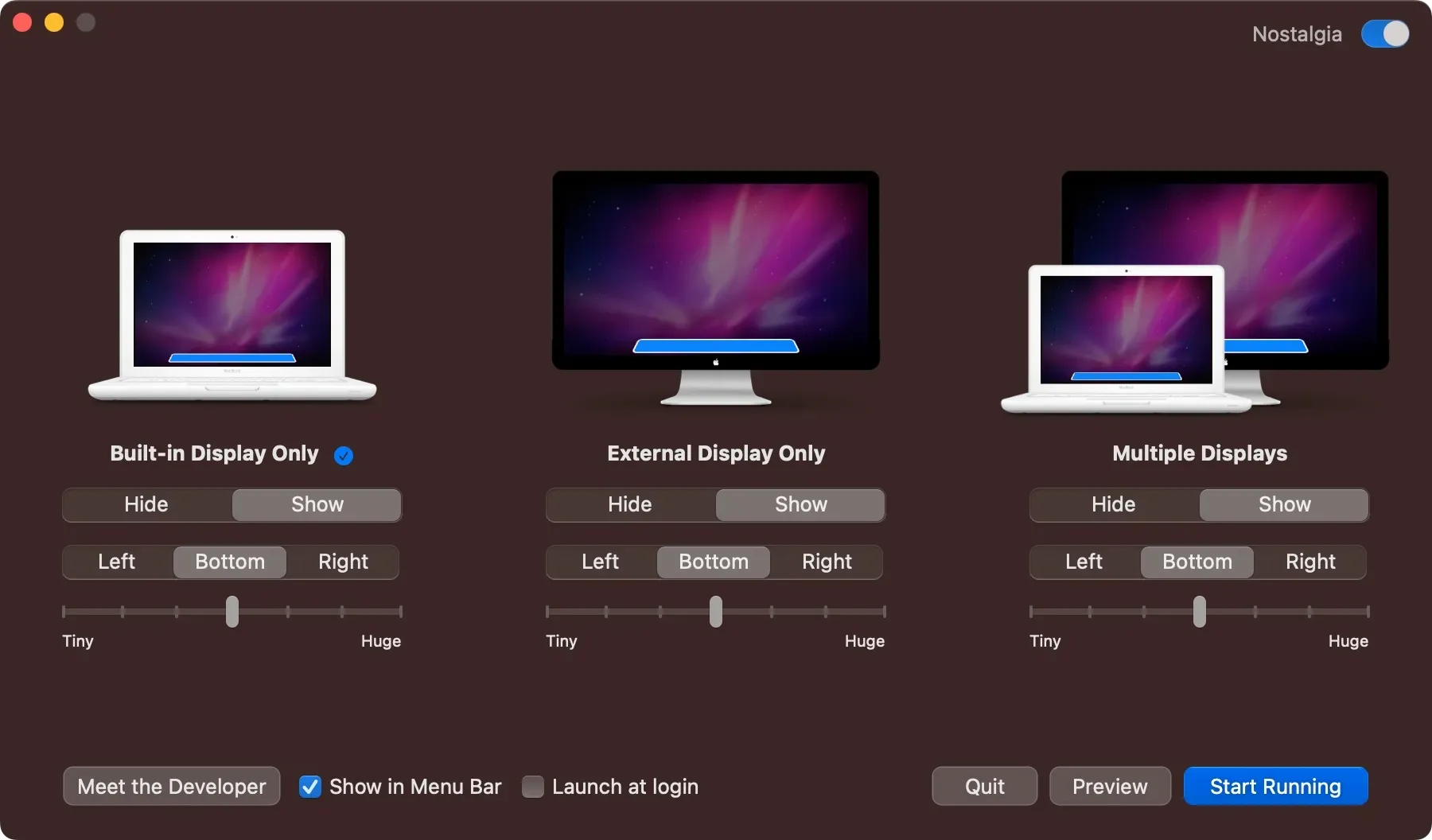
Deweloper dodał nawet trochę nostalgii do HiDock – jeśli klikniesz mały przełącznik „Nostalgia” w prawym górnym rogu okna, obrazy komputerów Mac w aplikacji zmienią się na starsze modele.
Jak pobrać HiDock
HiDock jest dostępny do pobrania na oficjalnej stronie hidock.app . Wszystkie funkcje są dostępne za darmo. Jeśli chciałbyś wesprzeć pracę Rafała, rozważ przesłanie mu darowizny za pośrednictwem strony internetowej. HiDock wymaga systemu macOS Monterey lub nowszego.
Koniecznie sprawdź Hand Mirror, znakomitą aplikację aparatu Rafaela z paskiem menu, na handmirror.app . Daje to dostęp jednym kliknięciem do aparatu Maca, gdy chcesz szybko sprawdzić swój wygląd przed dołączeniem do rozmowy wideo.



Dodaj komentarz